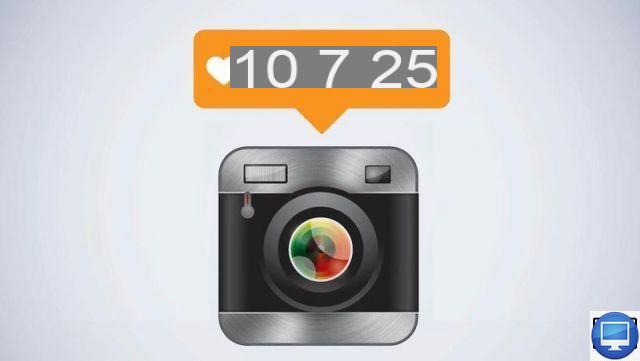
Resumen
- > Publicar fotos en Instagram desde Safari
- > Publica fotos en Instagram desde tu Mac
- > Publica fotos en Insta Stories desde tu Mac
- > Usa el navegador Vivaldi
Instagram es una aplicación móvil que te permite compartir fotos y videos con amigos, familiares e incluso extraños que te siguen.
Está disponible en teléfonos inteligentes y nada le impide acceder a esta red social a través de su navegador web directamente desde su Mac.
Para hacer esto, siga nuestra guía completa que se presenta a continuación.
Publicar fotos en Instagram desde Safari
El sitio Instagram.com le permite iniciar sesión en su cuenta, ver, comentar y dar me gusta a las fotos de su feed en su computadora.
Si desea compartir publicaciones de Safari en su macOS, hay un truco para eso:
- abierto Safari
- En la barra de menú, vaya a Safari → Preferencias → avanzado.
- Marcar la casilla Mostrar menu Desarrollo en la barra de menú.
- Vaya a Instagram.com e inicie sesión en su cuenta.
- En la barra de menú, haga clic en Desarrollo → Agente de usuario → Safari - iOS XX - iPhone.
El sitio debería actualizarse automáticamente (hágalo manualmente si no) y aparecerá su versión móvil.
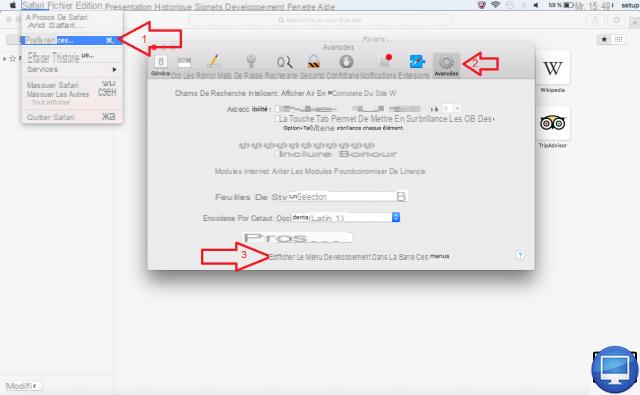
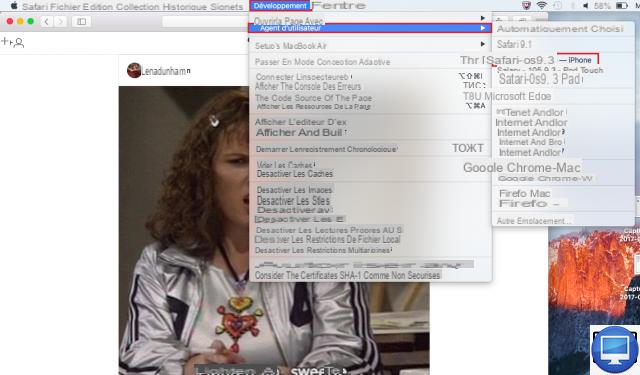
¡Ahora puedes compartir tus fotos desde tu Mac!
Tenga en cuenta que todavía hay dos (pequeños) inconvenientes en esta técnica: no puede usarla para compartir videos y la cantidad de filtros a los que tiene acceso es limitada.
Publica fotos en Instagram desde tu Mac
Para subir tus fotos a tu cuenta de Instagram a través de tu Mac, estos son los pasos a seguir:
- Toque el icono + en la barra de herramientas en la parte inferior de su feed de Instagram.
- Encuentra la imagen que deseas publicar, selecciónala y haz clic en Choisir.
- Puede ampliar la imagen haciendo clic en elicono de flecha abajo a la izquierda.
En cuanto aicono de círculo a la derecha, te permite rotar la foto. - Haga clic en la pestaña Filtrar para encontrar y aplicar un filtro a su imagen.
- Cuando haya terminado de hacer cambios, haga clic en siguiente.
- seleccionar Compartir para descargar la imagen.
Publica fotos en Insta Stories desde tu Mac
Para agregar elementos a sus historias de Instagram, siga estos 4 pasos:
- En la parte superior izquierda de la pantalla, seleccione el icono Cámara.
- Busque la imagen que desea mostrar y haga doble clic en ella.
Puede agregar pegatinas o dibujar en su foto usando las herramientas provistas. - Para agregar texto a su imagen, haga clic en Aa arriba a la derecha.
- Escribe tu texto y haz clic Terminado.
- terminar con añadir a tu historia
Si ya no le gusta la imagen, haga clic en la cruz en la parte superior izquierda.
Usa el navegador Vivaldi
Uno de los navegadores web de Mac menos conocidos es Vivaldi, pero gracias a él también puedes compartir en Instagram.
Solo necesita abrir Instagram.com desde Vivaldi, luego cargará automáticamente la versión móvil de Instagram.
- Descarga el navegador Vivaldi e instalar su última versión.
- Vaya a Instagram.com e inicie sesión en su cuenta.
- Haga clic en el icono + en la barra izquierda.
- La URL de Instagram aparecerá en el cuadro a continuación. Agregar un panel web, Haz click en eso.
Ahora podrá agregar imágenes a sus historias o a su feed de Instagram.
Artículos recomendados:
- Instagram: ¿cómo sabes quién te está dejando de seguir?
- Instagram: ¿cómo descargar fotos a tu smartphone?
- Instagram: ¿cómo ver una historia de forma anónima?

























